win11打开软件总是提示允许更改信息弹窗如何处理
更新时间:2024-01-10 13:40:31作者:runxin
如今许多用户都开始选择给电脑安装微软最新发布的win11系统来操作,然而由于不熟悉新系统的功能和界面,难免有些用户会在win11电脑中打开某个软件时,出现允许更改信息弹窗提示,导致软件无法正常运行,那么win11打开软件总是提示允许更改信息弹窗如何处理呢?下面小编就来教大家处理方法。
具体方法如下:
1、点击开始菜单输入UAC,打开【更改用户账户控制设置】窗口。
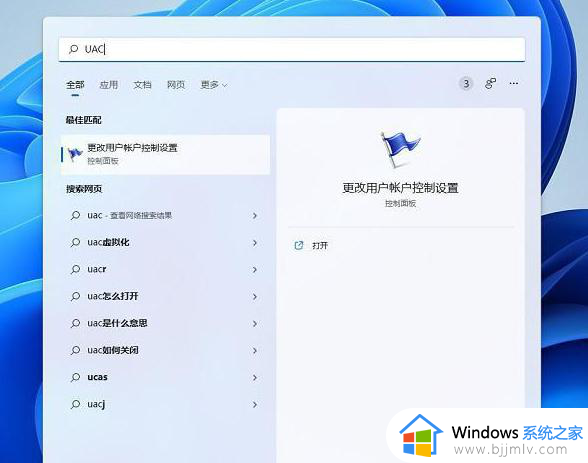
2、设置从不通知。将左边的拖动条向下拉,设置为从不通知的级别,点击确定即可。
3、最后确认一下更改,需要重启电脑。
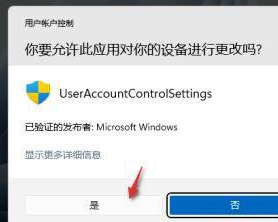
上述就是有关win11打开软件总是提示允许更改信息弹窗如何处所有步骤了,碰到同样情况的朋友们赶紧参照小编的方法来处理吧,希望本文能够对大家有所帮助。
win11打开软件总是提示允许更改信息弹窗如何处理相关教程
- win11每次打开软件都会询问是否允许更改如何关闭
- win11打开应用时会弹出是否允许更改怎么关闭
- win11打开软件弹窗怎么关闭 如何关闭win11打开软件时的弹框
- win11打开软件老是弹出提示怎么办 win11每次打开软件都有提示解决方法
- win11安装软件弹出提示安全弹窗如何解决
- windows11允许此应用对你的设备进行更改怎么关闭 windows11如何关闭允许此应用对你的设备进行更改
- win11打开应用弹窗怎么关闭 怎么关闭win11打开软件时的弹框
- windows11总是更新如何处理 windows11电脑一直提示更新怎么关闭
- windows11总是提示关机怎么办 win11一直提示关机如何处理
- win11点开应用弹窗怎么关闭 win11电脑关闭打开软件有提示如何关闭
- win11恢复出厂设置的教程 怎么把电脑恢复出厂设置win11
- win11控制面板打开方法 win11控制面板在哪里打开
- win11开机无法登录到你的账户怎么办 win11开机无法登录账号修复方案
- win11开机怎么跳过联网设置 如何跳过win11开机联网步骤
- 怎么把win11右键改成win10 win11右键菜单改回win10的步骤
- 怎么把win11任务栏变透明 win11系统底部任务栏透明设置方法
win11系统教程推荐
- 1 怎么把win11任务栏变透明 win11系统底部任务栏透明设置方法
- 2 win11开机时间不准怎么办 win11开机时间总是不对如何解决
- 3 windows 11如何关机 win11关机教程
- 4 win11更换字体样式设置方法 win11怎么更改字体样式
- 5 win11服务器管理器怎么打开 win11如何打开服务器管理器
- 6 0x00000040共享打印机win11怎么办 win11共享打印机错误0x00000040如何处理
- 7 win11桌面假死鼠标能动怎么办 win11桌面假死无响应鼠标能动怎么解决
- 8 win11录屏按钮是灰色的怎么办 win11录屏功能开始录制灰色解决方法
- 9 华硕电脑怎么分盘win11 win11华硕电脑分盘教程
- 10 win11开机任务栏卡死怎么办 win11开机任务栏卡住处理方法
win11系统推荐
- 1 番茄花园ghost win11 64位标准专业版下载v2024.07
- 2 深度技术ghost win11 64位中文免激活版下载v2024.06
- 3 深度技术ghost win11 64位稳定专业版下载v2024.06
- 4 番茄花园ghost win11 64位正式免激活版下载v2024.05
- 5 技术员联盟ghost win11 64位中文正式版下载v2024.05
- 6 系统之家ghost win11 64位最新家庭版下载v2024.04
- 7 ghost windows11 64位专业版原版下载v2024.04
- 8 惠普笔记本电脑ghost win11 64位专业永久激活版下载v2024.04
- 9 技术员联盟ghost win11 64位官方纯净版下载v2024.03
- 10 萝卜家园ghost win11 64位官方正式版下载v2024.03